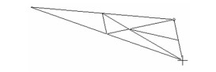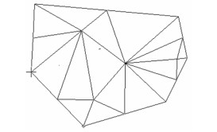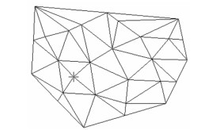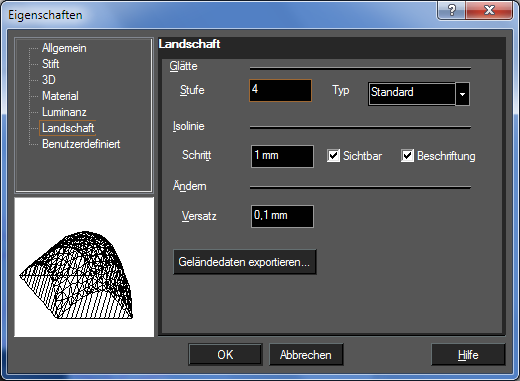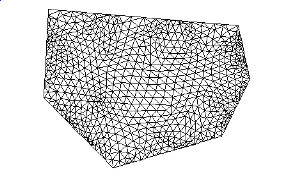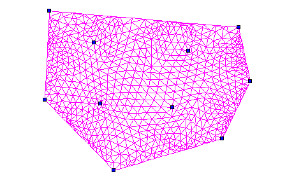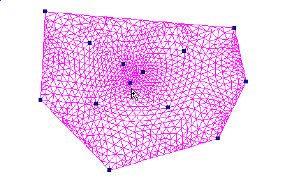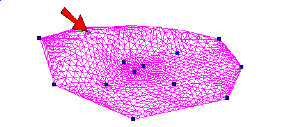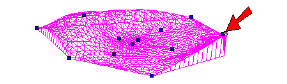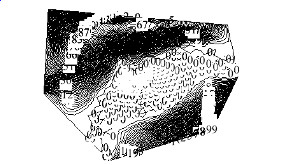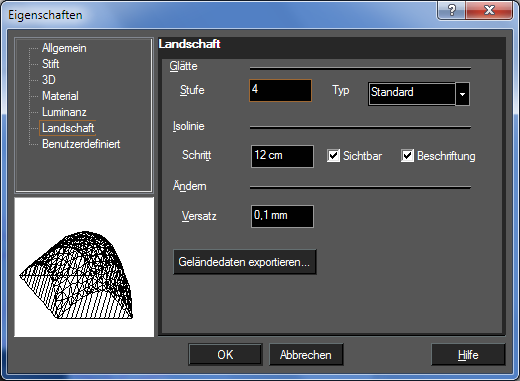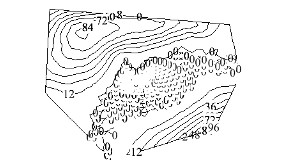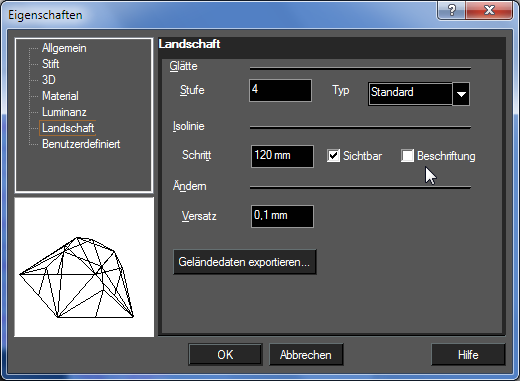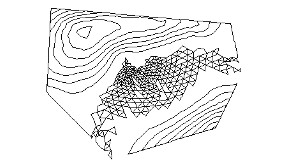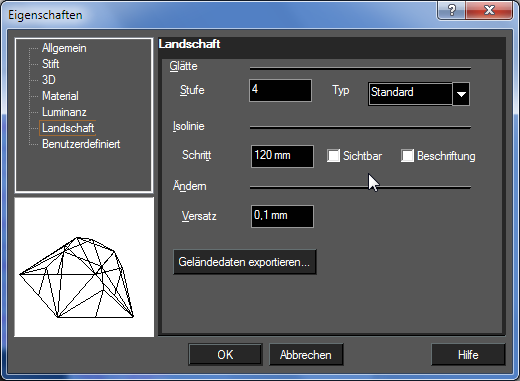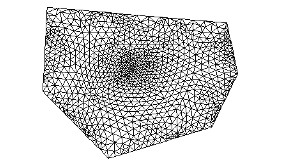/
Gelände
Gelände
Nur von TurboCAD Professional & Platinum unterstützt
Menü: Architektur, Landschaft, Gelände hinzufügen
Erstellt ein topografisches Gelände, das durch ein trianguläres Netzwerk dargestellt wird. Sie können ein völlig neues Gelände erstellen oder Koordinaten aus einer Datei importieren.
- Aktivieren Sie Gelände und klicken Sie auf Punkte, um die Außengrenze zu definieren, oder geben Sie Koordinaten in die Koordinatenfelder ein. Wenn Sie auf die Punkte klicken, wird die Oberfläche in Dreiecke eingeteilt.
- Fahren Sie mit der Definition der Außengrenze fort.
- Definieren Sie ebenfalls Innenpunkte. Jeder von Ihnen definierte Punkt wird zu einem Knoten, den Sie bearbeiten können. Sie brauchen jetzt noch nicht alle Knoten definieren. Die restlichen Knoten können zu einem späteren Zeitpunkt hinzugefügt werden.
- Öffnen Sie die Seite Landschaft in den Eigenschaften. Erhöhen Sie die Stufe unter Glätte.
Dies erhöht die Triangulationsstufe, was zu einer glatteren Oberfläche führt. Aktivieren Sie das Bearbeitungswerkzeug und markieren Sie das Gelände. Jeder von Ihnen beim Erstellen des Geländes definierte Punkt wird als Knoten dargestellt.
Hinweis: Weitere Informationen über dieses Werkzeug finden Sie unter Bearbeitungswerkzeug.
- Wenn Sie weitere Knoten hinzufügen möchten, klicken Sie mit der rechten Maustaste an die entsprechende Stelle und wählen Sie Knoten hinzufügen.
- Um das Gelände zu ändern, klicken Sie auf einen Knoten und verwenden Sie die Koordinatenfelder, um die Z-Position des jeweiligen Knotens zu verändern. In der Vorder- oder Seitenansicht können Sie die Knoten auch mit der Maus ziehen. Angrenzende Knoten bleiben unverändert.
- Sie können ebenfalls die Erhebung von Knoten entlang der Grenze ändern.
- Wechseln Sie zur Ansicht PlanModell. Diese Ansicht zeigt das Gelände als eine Serie von Isolinien an, die mit der jeweiligen Erhebung bezeichnet sind.
- Öffnen Sie die Seite Landschaft in den Eigenschaften und ändern Sie den Schritt. In diesem Beispiel wird eine Isolinie alle 12 Zentimeter angezeigt.
Dies verringert die Isoliniendichte. - Deaktivieren Sie die Option Beschriftung.
Dies entfernt die Erhebungswerte von jeder Isolinie. - Deaktivieren Sie die Option Sichtbar.
Dies entfernt die Isolinienanzeige.
Sichtbare Isolinien werden unsichtbar, wenn Sie sich außerhalb der Ansicht PlanModell befinden.
, multiple selections available,
Related content
Gelände
More like this
Gelände
More like this
Gelände
More like this
Geländerstile
Geländerstile
More like this
Geländerstile
Geländerstile
More like this
Geländer
More like this